任务栏windows图标消失 如何恢复Win10任务栏图标
任务栏windows图标消失,在使用Windows 10时,你是否曾经遇到过任务栏图标消失的情况?任务栏图标是我们日常使用电脑时经常依赖的快捷方式,因此当它们突然消失时,会给我们的操作带来不便,但是不用担心,我们可以通过一些简单的操作来恢复Win10任务栏图标。接下来我将为大家介绍一些常见的解决方法,帮助你恢复消失的任务栏图标,让你的电脑操作更加顺畅。
具体步骤:
1.打开系统托盘中的图标。此方法也可以应用于任务栏上缺少的任何程序图标。右键单击任务栏,然后选择“ 任务栏设置”选项。
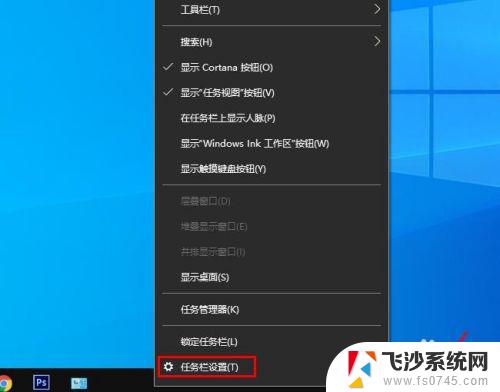
2.在“ 任务栏设置”选项窗口中,向下滚动到通知区域。选择“选择那些图标显示在任务栏上”。
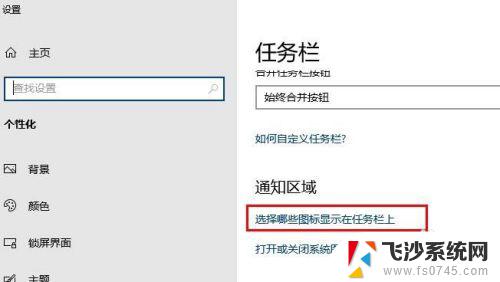
3.选择你要显示的驱动器图标,然后将关闭的按钮打开。
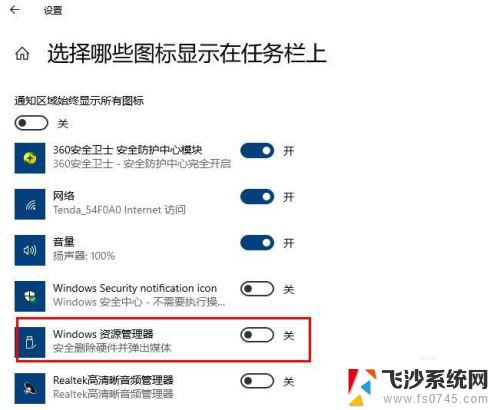
4.取消隐藏图标
图标被意外隐藏,这是Windows 10中相对普遍的现象,尤其是在任务栏上放置过多图标时。
单击任务栏左侧的向上的箭头,将显示任务栏上隐藏的所有图标。

5.重新启动驱动器
如果上述方法仍然不能解决问题,则可以尝试使用第三种方法。如果问题的原因是由损坏的缓存引起的,则重新启动驱动器将有助于解决问题。请按照下列步骤操作:
任务栏搜索“运行”或者按Win + R键打开运行窗口。
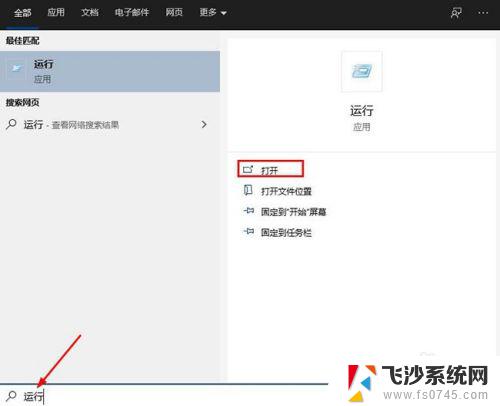
6.在运行窗口输入%localappdata%\Microsoft\OneDrive\onedrive.exe /reset等待大约两分钟,以查看是否会再次显示图标。如果不是,请使用以下链接重复该过程:%localappdata%\ Microsoft \ OneDrive \ onedrive.exe
此修复程序肯定会使图标重新出现在任务栏上。
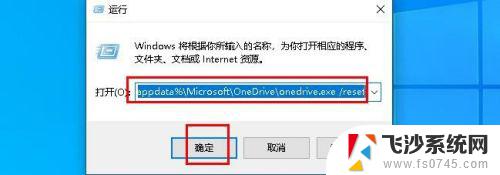
以上就是任务栏Windows图标消失的全部内容,如果您需要,可以根据我的步骤进行操作,希望这对您有所帮助。
任务栏windows图标消失 如何恢复Win10任务栏图标相关教程
-
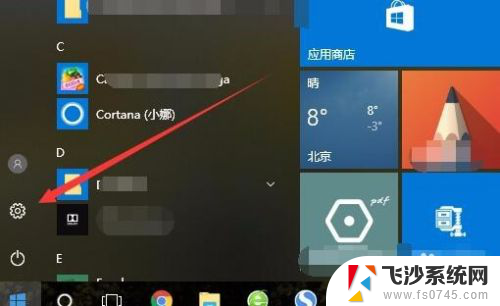 如何设置任务栏图标大小 win10任务栏图标大小设置方法
如何设置任务栏图标大小 win10任务栏图标大小设置方法2024-08-15
-
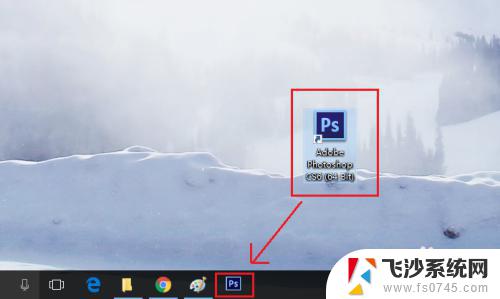 电脑任务栏添加图标 Win10任务栏图标添加步骤
电脑任务栏添加图标 Win10任务栏图标添加步骤2023-10-29
-
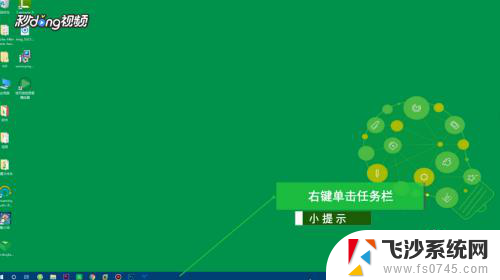 windows10任务栏小图标 Win10任务栏小图标设置教程
windows10任务栏小图标 Win10任务栏小图标设置教程2024-01-02
-
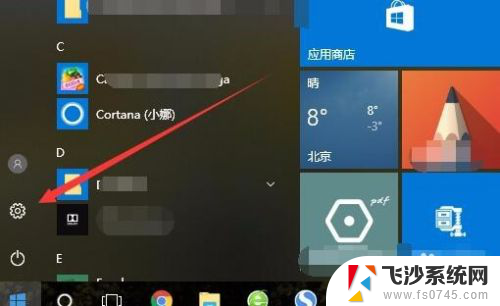 win10下方任务栏图标太小 设置Win10任务栏图标的大小
win10下方任务栏图标太小 设置Win10任务栏图标的大小2023-11-19
- 任务栏的图标怎么变大 Win10任务栏图标大小设置方法
- win10把任务栏图标隐藏 Windows10任务栏图标隐藏教程
- 怎么放大任务栏图标 Win10任务栏图标怎么放大
- 怎样显示任务栏隐藏图标 Win10任务栏图标显示设置方法
- 为什么任务栏的图标不显示了 Win10任务栏图标不见了怎么恢复
- win10任务栏中间 win10系统任务栏图标居中设置步骤
- win8.1开始菜单改win10 Windows 8.1 升级到 Windows 10
- 文件:\windows\system32\drivers Win10系统C盘drivers文件夹可以清理吗
- windows10移动硬盘在电脑上不显示怎么办 移动硬盘插上电脑没有反应怎么办
- windows缓存清理 如何清理Win10系统缓存
- win10怎么调电脑屏幕亮度 Win10笔记本怎样调整屏幕亮度
- 苹果手机可以连接联想蓝牙吗 苹果手机WIN10联想笔记本蓝牙配对教程
win10系统教程推荐
- 1 苹果手机可以连接联想蓝牙吗 苹果手机WIN10联想笔记本蓝牙配对教程
- 2 win10手机连接可以卸载吗 Win10手机助手怎么卸载
- 3 win10里此电脑的文档文件夹怎么删掉 笔记本文件删除方法
- 4 win10怎么看windows激活码 Win10系统激活密钥如何查看
- 5 电脑键盘如何选择输入法 Win10输入法切换
- 6 电脑调节亮度没有反应什么原因 Win10屏幕亮度调节无效
- 7 电脑锁屏解锁后要按窗口件才能正常运行 Win10锁屏后程序继续运行设置方法
- 8 win10家庭版密钥可以用几次 正版Windows10激活码多少次可以使用
- 9 win10系统永久激活查询 如何查看Windows10是否已经永久激活
- 10 win10家庭中文版打不开组策略 Win10家庭版组策略无法启用怎么办